Windows Masaüstüne Otomatik Olarak Harici Sürücü Simgeleri Ekleme
Çeşitli / / February 19, 2022
Düzenli bir Linux kullanıcısı değilim ve Linux (Ubuntu) hakkında edindiğim tek bilgi mühendislik çalışmalarımın 6. dönem müfredatından. Ubuntu'yu kişisel dizüstü bilgisayarımda kullandığım 6 aydı. Sonrasında Windows'a geçiş bununla birlikte, Ubuntu'nun düzenli olarak gözden kaçırdığım bir özelliği, yeni bir medya takıldığında masaüstünde yeni sürücü simgelerinin otomatik olarak görüntülenmesiydi. Ubuntu, masaüstüne otomatik olarak harici sürücü simgeleri eklemek için kullanılır.
Bu özellik kesinlikle günlük bilgi işlemde erişimi kolaylaştırır, ancak Windows'ta varsayılan olarak mevcut değildir.
Windows için Masaüstü Ortamı
Bugün basit ama kullanışlı bir araçtan bahsedeceğim, Masaüstü Ortamı bu eksik özelliği Windows'a getirecektir. Başlamak, Desktop Media'yı indirin ve yükleyin bilgisayarınızda ve başlatın. araç başlayacak sistem tepsisinde simge durumuna küçültülmüş. Yapılandırma Penceresini açmak için tepsi simgesine çift tıklayın.
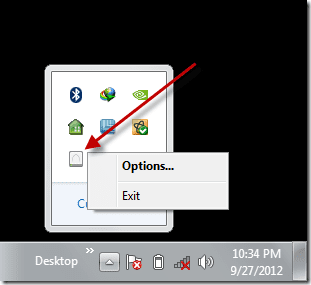
Aracın kullanımı çok kolaydır, etkinleştirmek istediğiniz seçenekleri kontrol etmeniz yeterlidir. Çıkarılabilir USB sürücüleri ve optik sürücüleri Windows'a takılır takmaz takmak istiyorsanız, Çıkarılabilir ve CD-ROM seçeneğini işaretleyin. Sabit depolamayı masaüstüne de sabitleyebilirsiniz, ancak sağ tıklama bağlam menüsünü kullanarak herhangi bir sürücüye kısayol oluşturabileceğiniz için bu hiçbir anlam ifade etmeyecektir.
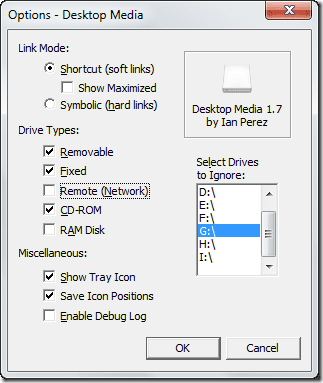
Araçla ilgili ilginç bir şey, eşlenen ağ klasörünün ne zaman kullanılabilir olduğunu algılaması ve masaüstünde bir kısayol oluşturmasıdır. Bu şekilde, eşlenen ağ sürücülerinize ne zaman erişilebildiğini kolayca izleyebilirsiniz. Aygıtlardan veya ağ sürücülerinden herhangi biri takılır takılmaz uygulama, simgeyi masaüstünden kaldırır.
Simge konumunu masaüstünde taşıdıysanız, araç en son kaydedilen konumu hatırlayacak ve bir dahaki sefere kısayolu tam olarak aynı konuma sabitleyecektir.
Harika İpucu: alışkanlığınız varsa masaüstünüzü temiz tutmak, masaüstündeki simgeleri ve görev çubuğundaki tüm masaüstü araç çubuğunu her zaman gizleyebilirsiniz. Görev çubuğuna sağ tıklayın ve SeçmeAraç Çubuğu—>Masaüstü etkinleştirmek için.
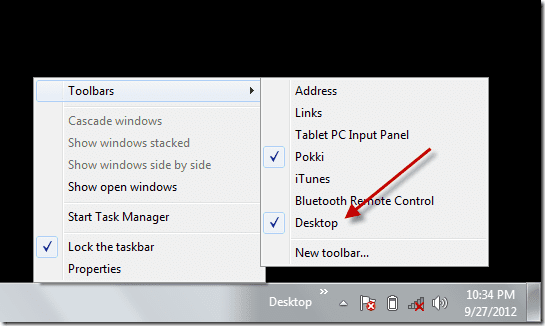
Çözüm
Uygulama basittir ve keşfetmeniz için çok fazla seçeneğe sahip değildir. Yine de vaat ettiklerini kusursuz bir şekilde yerine getiriyor. Daha önce Ubuntu'da olsanız da olmasanız da bu özelliği seveceğinize eminim.
Son güncelleme 02 Şubat 2022
Yukarıdaki makale, Guiding Tech'i desteklemeye yardımcı olan bağlı kuruluş bağlantıları içerebilir. Ancak, editoryal bütünlüğümüzü etkilemez. İçerik tarafsız ve özgün kalır.



